Hogyan változtassa iPhone-ját Google-telefonná
Számos oka lehet annak, hogy az iPhone-felhasználók az összes Apple alkalmazást le akarják cserélni Google alternatívákkal. Például lehet, hogy nagyon szereti iPhone-ja hardverét, sebességét és teljesítményét, de Ön (mint én) sok Google-alkalmazáshoz és szolgáltatáshoz kötődik munkája során, vagy azért, mert évek óta Android-okostelefonokat használ. Talán csak azt hiszi, hogy a Big G szolgáltatásai jobbak, mint az Apple-é. Mindenesetre iPhone-ját 100%-ban Google telefonlá varázsolhatja! A következőképpen teheti meg.
Telepítse a szükséges Google-alkalmazásokat
A kezdéshez először telepítenie kell az összes Google-alkalmazást, amely az Apple alkalmazásainak cseréjéhez szükséges. A következő táblázatban megtalálja azokat az Apple-alkalmazásokat, amelyeket le kell cserélnie a Google-tól származóra.
- A Google Play Áruház letöltése és telepítése
Apple-alkalmazások és Google alternatívák
| Apple | |
|---|---|
| Safari | Chrome |
| Facetime | Duo |
| Naptár | Naptár |
| Fotók | Fotók |
| Levelezés | Gmail |
| Zene | YouTube Music |
| Térképek | Térképek |
| Időjárás | |
| Megjegyzések | Tartsa meg |
| Emlékeztető | Asszisztens |
| Hírek és események | Hírek és események |
| Könyvek | Play Könyvek |
| TVS | Play Filmek |
| Egészség | Illeszkedés |
| Főoldal | Főoldal |
| Fájlok | Meghajtó |
| Oldalok | Dokumentumok |
| Számok | Táblázatok |
| Keynote | Prezentációk |
| Megtekintés | WearOS |
Mint látható, szinte minden iOS-re előre telepített alkalmazás lecserélhető egy Google alternatívával. A telepítésre javasolt alkalmazások között vannak olyan extrák is, mint például a YouTube, amit egy modern okostelefonon nem érdemes szórakozásból kihagyni, a Google Fordító, amely segít az idegen nyelvek kezelésében, az Android TV, ha vezérelni kell. a televízió vagy a kompatibilis doboz, valamint a Snapseed a fényképek szerkesztéséhez.
- A legjobb Android videolejátszó alternatívák
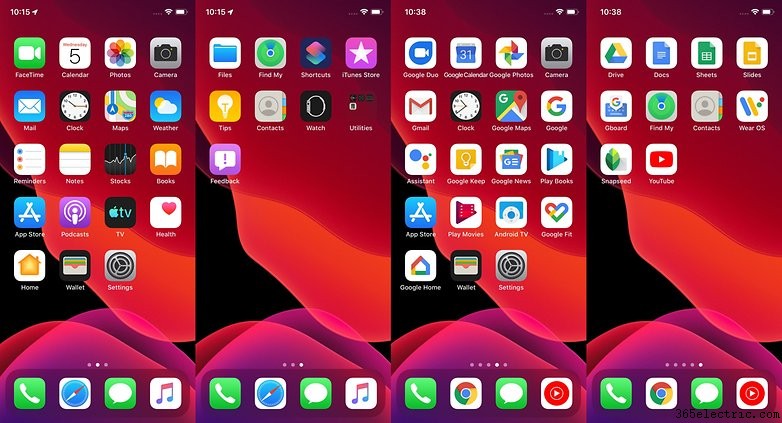
Az alapértelmezett alkalmazások módosítása iOS rendszeren
Sajnos iOS-en nem lehet módosítani az alapértelmezett alkalmazásokat. Ha rákattint egy hivatkozásra, a Safari automatikusan megnyílik, ha megérint egy címre mutató hivatkozást, megnyílik az Apple Maps és így tovább. A Google alkalmazásai azonban nagyszerű munkát végeznek saját kis ökoszisztéma létrehozásában az iOS rendszeren belül. Valójában megbizonyosodhat arról, hogy egy linkre kattintva a Gmailben megnyílik például a Chrome, és ez számos Google-alkalmazásra vonatkozik. A következőképpen teheti meg:
- Nyissa meg a Gmailt
- Az oldalsó menüben adja meg a Beállítások lehetőséget
- Lépjen az Alapértelmezett alkalmazások oldalra elemet, és válassza ki kedvenceit.
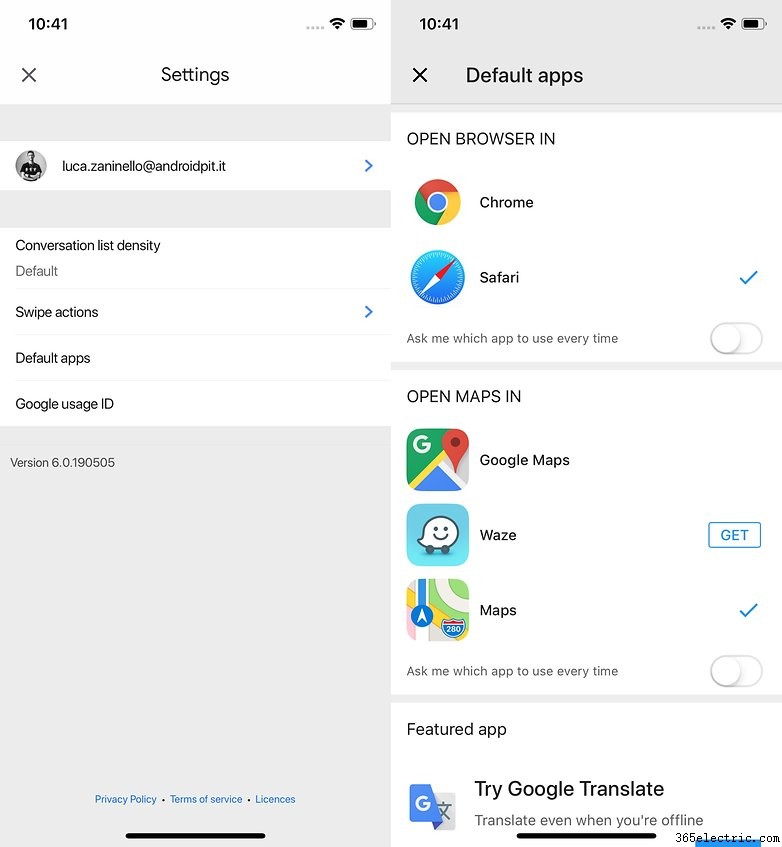
A billentyűzet cseréje Gboardra
A legutóbbi WWDC 2019 során az Apple bejelentette az iOS 13-at és egyéb híreket az operációs rendszerével kapcsolatban. Ezek egyike az alapértelmezett billentyűzet frissítése volt, amely mostantól támogatja a szövegbevitelt úgy, hogy ujjával elhúzza a különböző billentyűket anélkül, hogy minden egyes betűt meg kellene érintenie.
Jó Google-rajongóként tudjuk, hogy a Gboard mindig is támogatta ezt a beviteli módot iOS rendszeren, ezért úgy döntöttünk, hogy erre a harmadik féltől származó billentyűzetre hagyatkozunk:
- Nyissa meg az App Store-t
- A keresőmezőbe írja be, hogy Gboard és telepítse az alkalmazást.
- Lépjen a Beállítások>Általános>Billentyűzetek>Billentyűzetekhez (ez nem egy másolat, az Apple-nek nem tetszenek a rendezett beállítások).
- Válassza a Billentyűzet hozzáadása lehetőséget majd a Gboardot.
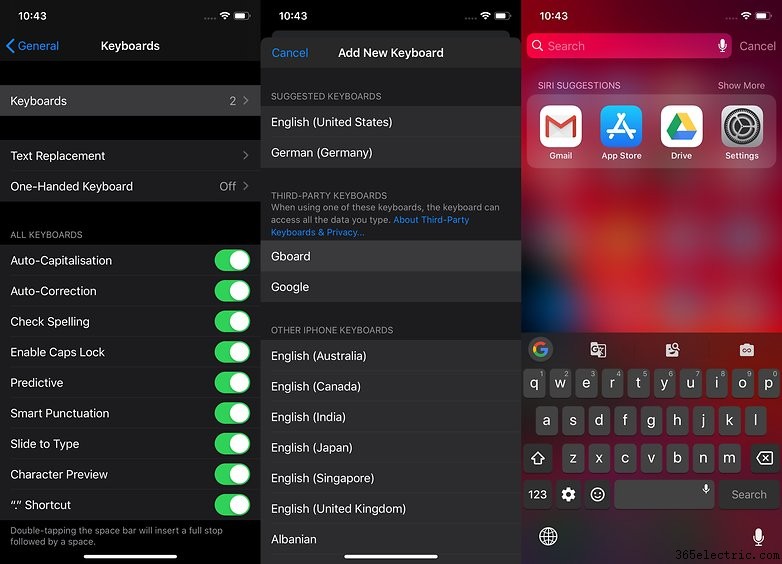
Viszlát Siri, üdvözlöm a Google Asszisztenst
Az utolsó leküzdendő akadály Siri, az Apple hangasszisztense jelenléte. Lecserélheti a Siri-t Google Asszisztensre? Igen, hála a Shortcutsnak! Valójában megbizonyosodhat arról, hogy amikor Sirivel beszél, csak azt a forró szót mondja ki:"Ok Google" , megnyitja a Mountain View óriás hangsegédjét.
- Tippek és trükkök a Google Asszisztenshez:kezdőtől a szakértőig
Csak töltse le a Google Asszisztens alkalmazást az App Store-ból, és az első megnyitáskor javasoljuk, hogy adja hozzá ezt a parancsikont a Sirihez. Még az aktiválási kifejezést is testreszabhatja az Apple Shortcuts alkalmazásban.
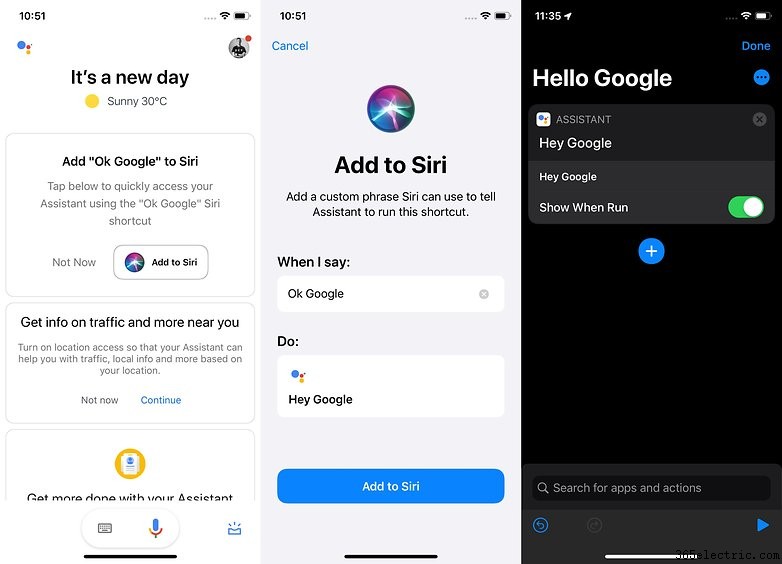
Távolítsa el azokat az Apple-alkalmazásokat, amelyekre már nincs szüksége
Nem minden iPhone-tulajdonos tudja ezt, de a legtöbb előre telepített Apple-alkalmazást eltávolíthatja. Sok Android-gyártótól eltérően az Apple nem kötelezi a felhasználókat arra, hogy minden alkalmazásukat a telefonjukon tartsák, ha azokat nem használják.
- A bloatware és az előre telepített Android-alkalmazások eltávolítása
Néhány alkalmazás kivételével, amelyek a rendszer működéséhez szükségesek (például az App Store, a Beállítások és a Fotók), a többi problémamentesen törölhető.
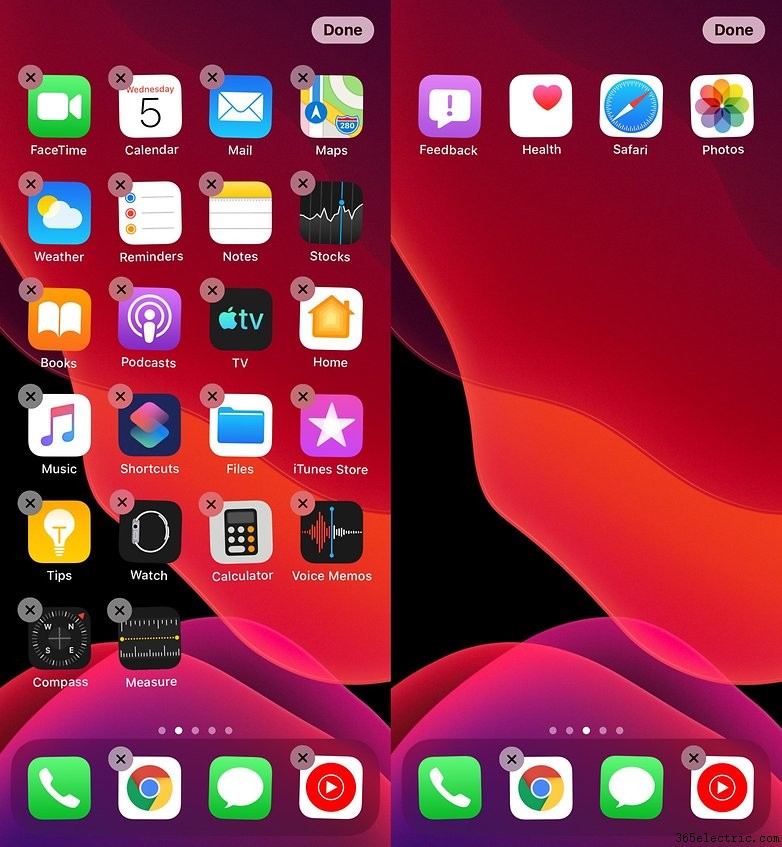
Az iPhone-ját Google-telefonná változtatta? Mondd el kommentben, hogyan sikerült!
